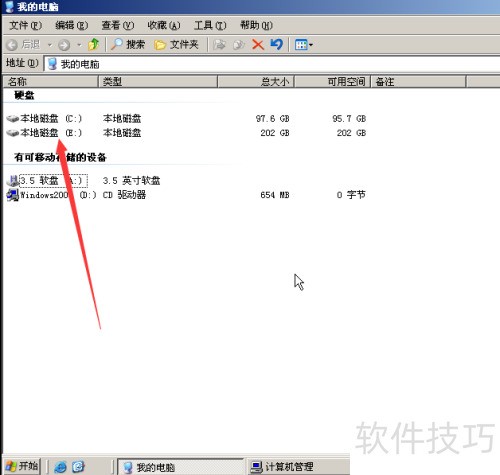安装操作系统后,初始只有C盘,其他盘符如何划分为D盘、E盘?下文将详细说明操作步骤。
1、 所示,这里仅显示一个磁盘,其他磁盘尚未格式化。
2、 右击我的电脑,然后点击管理。
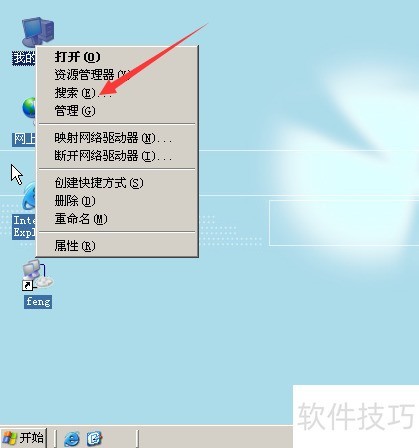
3、 可以看到计算机管理,点击磁盘管理即可。

4、 这里右击选择未指派,单击新建卷盘分区。
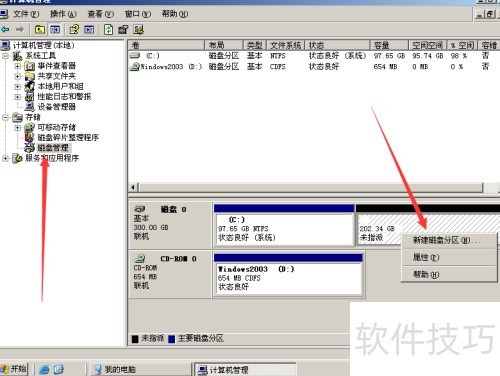
5、 新建磁盘分区向导出现,单击下一步继续操作。
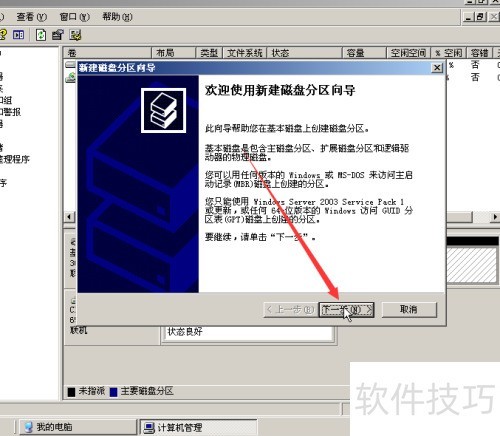
6、 此处选择主磁盘分区,也可选扩展分区,单击下一步继续。
7、 选择分区后输入数值,然后单击下一步继续操作。
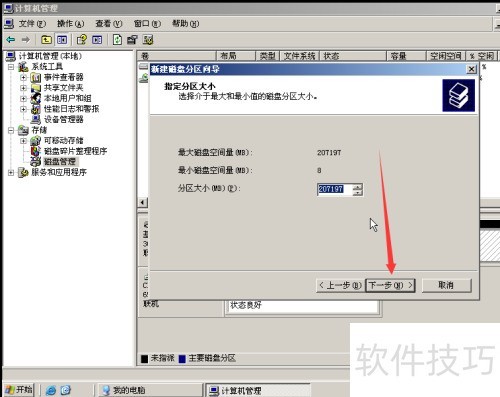
8、 这里选择驱动器号,可设为D或E,默认情况下均适用。
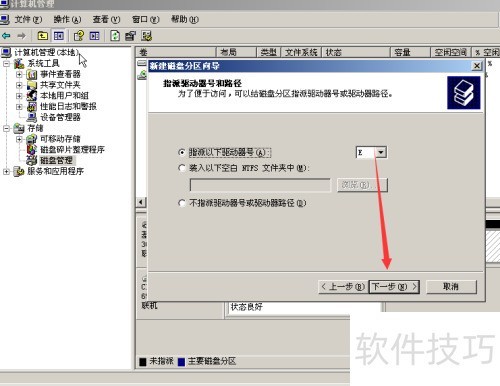
9、 此处可选择快速格式化,否则会很慢。选好后,单击下一步继续操作即可。
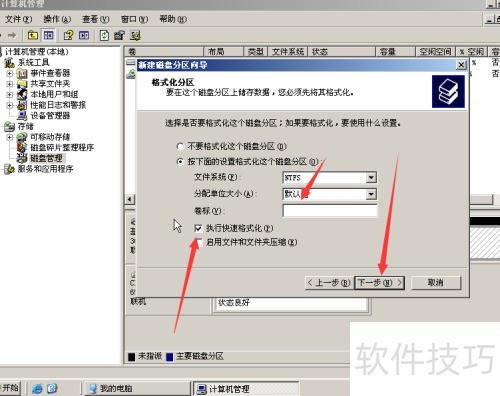
10、 接下来即可查看完成的格式化内容。
11、 打开电脑后,可以看到E盘,这就是刚格式化的硬盘。